

Por Nathan E. Malpass, Última atualização: June 30, 2022
Às vezes, recentemente fotos deletadas no iPhone não pode ser removido. Isso pode ser devido a um erro de software que pode estar no aplicativo ou no próprio sistema operacional. Como tal, você pode estar enfrentando o problema mencionado e está procurando uma solução.
Aqui, discutiremos como corrigir o problema em que as fotos excluídas recentemente no iPhone não podem ser removidas. Eles continuam voltando para dentro do seu sistema. Daremos a você as principais maneiras de corrigir o problema e oferecer uma solução útil Ferramenta de limpeza do iPhone.
Parte #1: As principais maneiras de corrigir fotos excluídas recentemente no iPhone não serão excluídasParte #2: Dica de bônus: limpe seu iPhoneParte #3: Conclusão
Antes de começar a corrigir o problema, as fotos excluídas recentemente no iPhone não serão excluídas, você deve tentar a solução mais básica para isso. Reiniciar o telefone é fácil. Você deve desligá-lo primeiro. Depois disso, você pode simplesmente esperar por cerca de três a cinco minutos. Uma vez feito isso, você pode abrir o dispositivo novamente. Verifique se as fotos ainda estão lá ou não.
O método padrão de excluir suas fotos excluídas recentemente no iPhone envolve entrar nos álbuns e pressionar o botão Excluir. No entanto, se isso ainda fizer com que as fotos reapareçam, convém excluir suas fotos usando o aplicativo Configurações. Para isso, siga os passos abaixo:

Se você deseja remover fotos excluídas recentemente no iPhone em massa, pode ser bom excluir em pequenos pedaços ou lotes de imagens. Dessa forma, seu iPhone não congelará, permitindo que ele exclua os arquivos permanentemente. Aqui estão os passos sobre como fazê-lo:
Se você quiser garantir que as fotos excluídas recentemente no iPhone sejam excluídas em seus dispositivos, pode ser necessário garantir que o Apple Photos esteja funcionando no primeiro plano do sistema. Desta forma, o processo de exclusão será concluído. Quando o bloqueio automático está ativado e a tela é bloqueada automaticamente, o processo de exclusão pode ser interrompido.
Para impedir que seu iPhone bloqueie automaticamente, confira as etapas abaixo:
Você também pode esperar alguns minutos (cerca de cinco a dez) para dar ao seu iPhone tempo suficiente para excluir fotos. O iPhone pode já estar lento. Como tal, é necessário dar-lhe o tempo e os recursos necessários para excluir muitas fotos nele.
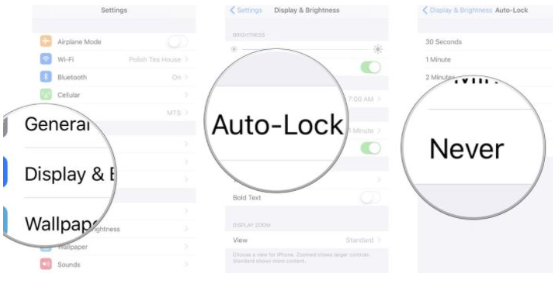
Novamente, seu iPhone pode precisar de mais recursos para excluir as fotos excluídas recentemente no iPhone. Como tal, você pode querer desativar o Modo de baixo consumo. Para isso, siga os passos abaixo:
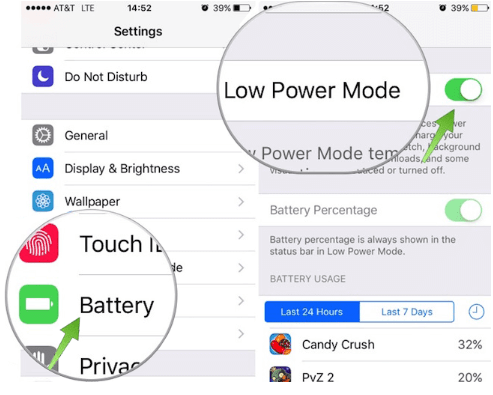
Se todas as soluções acima não funcionarem, você pode querer excluir as fotos no iCloud. Visita iCloud.com/Fotos e entre na sua conta. Dentro dessa interface, clique na opção para Recentemente excluído. Depois disso, pressione a opção Excluir todas as fotos restantes. Aguarde até que essa alteração seja sincronizada com o seu iPhone.
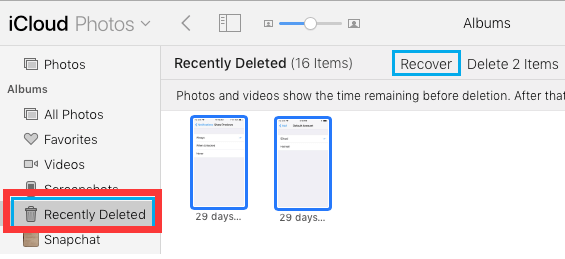
Pode não ser necessário remover suas fotos excluídas recentemente no iPhone. Como tal, você pode querer usar Limpador de iPhone FoneDog para otimizar seu dispositivo. Essa ferramenta permite que os usuários limpem arquivos indesejados e desinstalem aplicativos desnecessários em dispositivos iOS.
Download grátis Download grátis
Alguns dos recursos e benefícios incluem o seguinte:
Veja como usar a ferramenta:

As pessoas também leramMelhor guia de 2024: como excluir uma conta do Facebook no iPhone2024 corrija facilmente o erro: não é possível excluir aplicativos no iPhone
Este guia fornece as principais maneiras de corrigir o problema em que as fotos excluídas recentemente no iPhone não podem ser removidas. Como tal, fornecemos seis soluções diferentes para ajudá-lo a remover as imagens excluídas recentemente do seu iPhone.
A melhor solução de todas é o FoneDog iPhone Cleaner. Você pode usá-lo para limpar arquivos indesejados em seu sistema para economizar mais espaço. Além disso, você pode usá-lo para excluir seletivamente dados privados, para que não possam ser recuperados. Pegue a ferramenta hoje em FoneDog.com e certifique-se de que suas fotos e informações confidenciais sejam removidas!
Deixe um comentário
Comentário
iPhone Cleaner
Libere facilmente o armazenamento e acelere seu iPhone
Download grátis Download grátisArtigos Quentes
/
INTERESSANTEMAÇANTE
/
SIMPLESDIFÍCIL
Obrigada! Aqui estão suas escolhas:
Excelente
Classificação: 4.6 / 5 (com base em 75 classificações)